当前位置:首页 > 帮助中心 > 怎么用U盘装win10系统?怎么用U盘装系统win10
怎么用U盘装win10系统?怎么用U盘装系统win10
怎么用U盘装win10系统?现在电脑主流操作系统就是win10,真的很多人在使用,但是win10系统出现问题,需要重装系统的时候,却没有多少人会。其实,现在重装系统并不难,尤其是使用u盘启动盘的情况下,简直可以说是手到擒来。今天就来分享一篇怎么用U盘装系统win10教程吧。
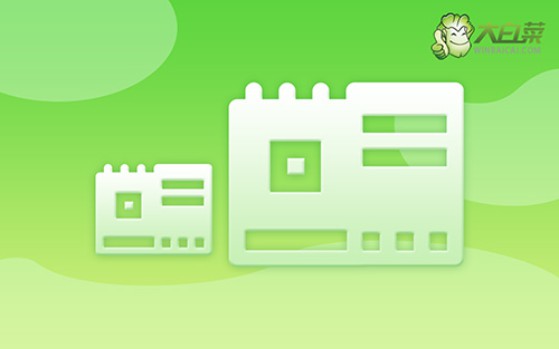
一、u盘重装系统工具
镜像版本: Windows 10专业版
工具软件:大白菜u盘启动盘制作工具(点击红字下载)
二、u盘重装系统准备
1、禁用杀毒软件:在制作U盘启动盘之前,建议暂时关闭杀毒软件,以避免其误判启动盘文件为威胁,造成制作过程中断或失败。
2、备份驱动程序:在使用U盘重装系统时,系统通常会自动安装所需的驱动程序。但为了保险起见,你可以事先下载并保存这些驱动程序到U盘中,以备系统安装后驱动程序缺失时使用。
3、存储镜像文件:除了驱动程序外,你还可以将操作系统的镜像文件保存在U盘启动盘中。如果不清楚在哪里获取镜像文件,可以访问“MSDN我告诉你”网站下载所需的操作系统镜像。
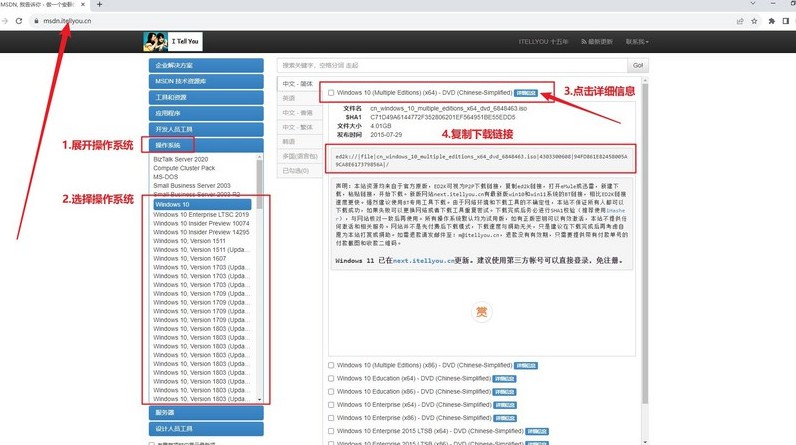
三、u盘重装系统步骤
步骤一:创建U盘启动盘
1、首先,从大白菜官网下载最新版本的U盘启动工具,并解压缩文件到本地。
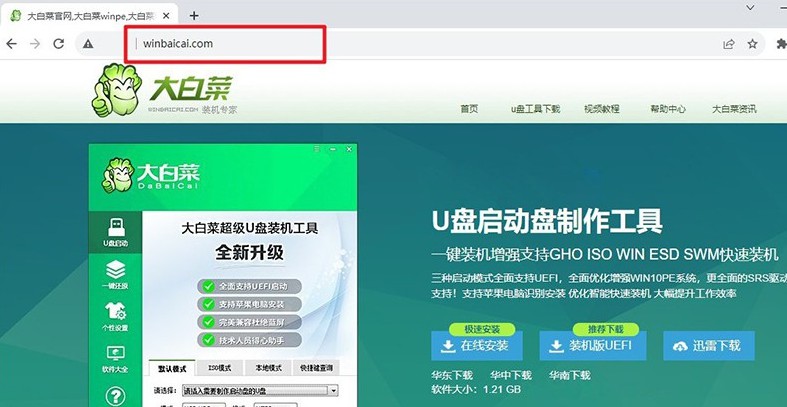
2、将U盘插入电脑,确保其没有重要数据,因为制作启动盘将格式化U盘,运行解压后的大白菜制作工具制作u盘启动盘。
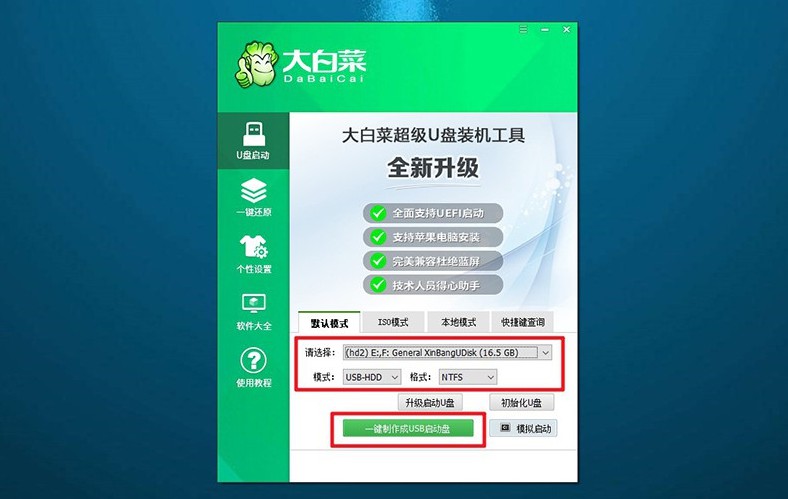
步骤二:设置电脑从U盘启动
1、根据电脑型号,查找相关的u盘启动快捷键,这些快捷键可以通过网站查询。
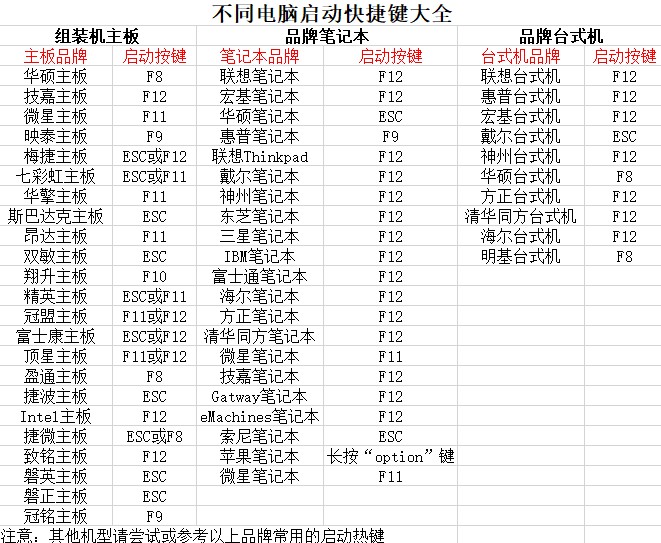
2、重新启动电脑,在开机时按下相应的快捷键,进入启动菜单,选择U盘作为启动设备,确认并继续。
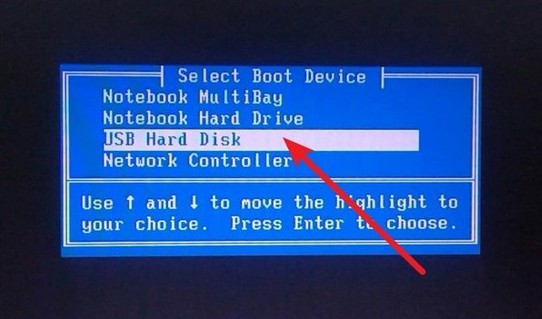
3、系统将进入一个菜单界面,选择“1”以启动Win10X64PE系统,并按回车键确认。
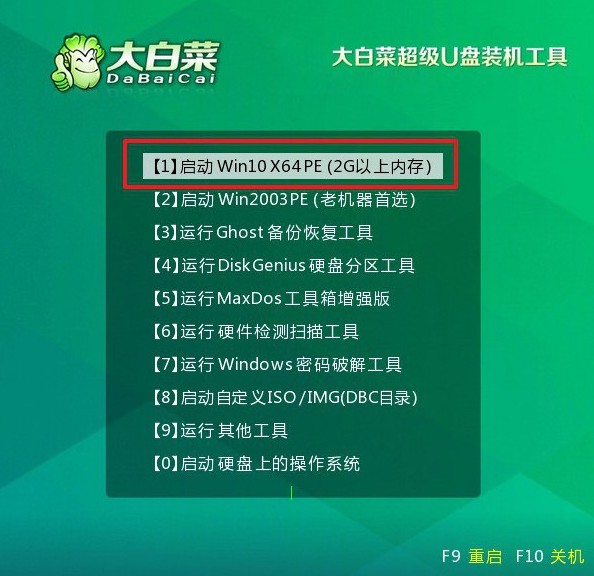
步骤三:通过U盘启动盘安装系统
1、进入大白菜PE系统的桌面,找到“一键装机”工具并运行,确认系统安装到为C盘,然后点击“执行”开始系统安装过程。
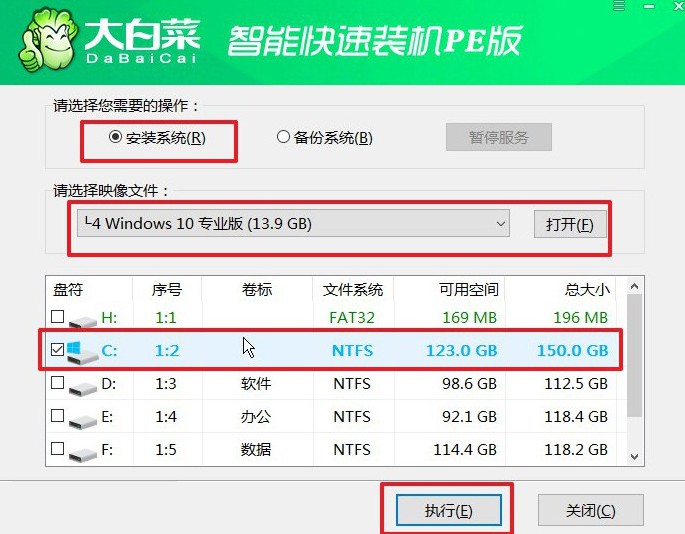
2、当弹出还原窗口时,按照默认选项点击“是”,系统将开始安装。
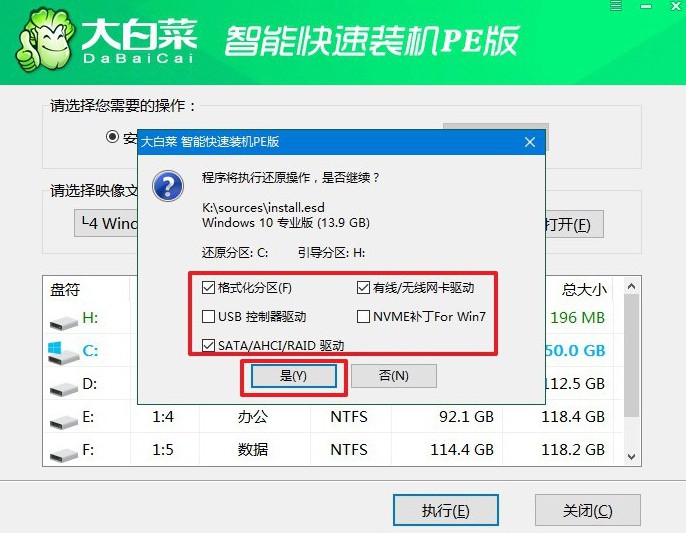
3、等待系统安装到一定程度的时候,弹出新界面,勾选“重启”选项。
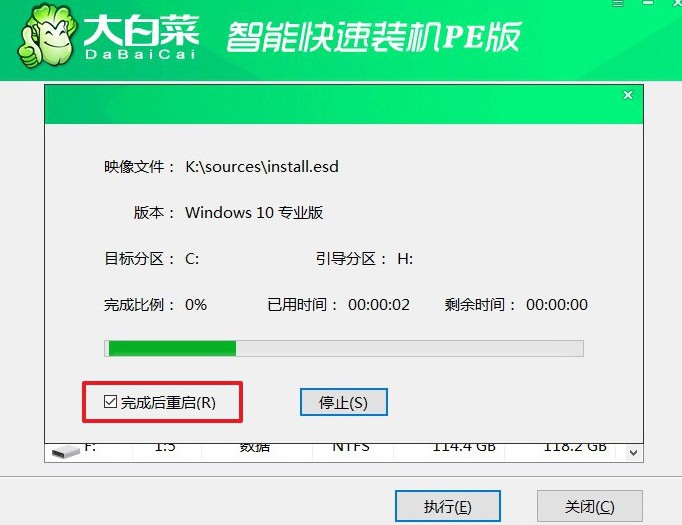
4、之后,电脑第一次启动拔出U盘,后续还会多次重启,请耐心等待直到Windows系统安装完成。

现在,你知道怎么用U盘装系统win10了吧。如果你也想用u盘来重装系统,但是不知道选哪个的话,可以直接参考本文使用大白菜u盘启动盘,它的整体技术十分成熟,而重装系统也经过了大量的优化,大家可以很轻松就学会操作。

